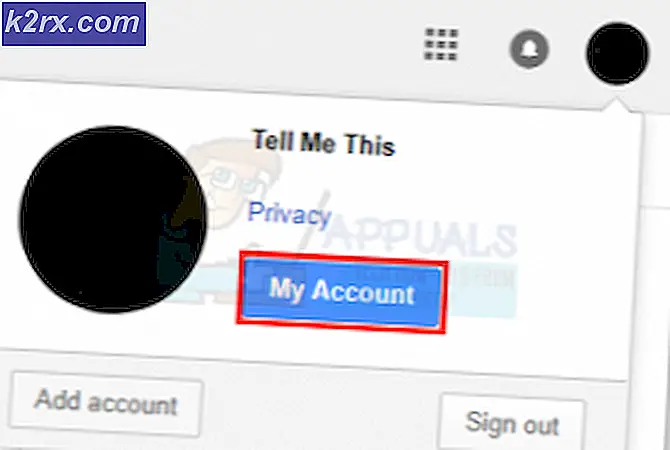FIX: ERROR_DLL_INIT_FAILED
Feil DLL INIT FAILED er en ganske vanlig feil, og den har å gjøre med filen msxml.dll. Feilen innebærer at DLL-en ikke klarte å initialisere, eller starte, på grunn av en eller annen grunn med den mest sannsynlige muligheten for at DLL er skadet eller har blitt flyttet. Denne DLL er primært for XML-applikasjoner, som er hva Windows Update bruker for å sende informasjon frem og tilbake fra serverne. Det er den gjennomsnittlige søknaden for denne feilen.
Metode 1: Scan for korrupsjon
Det vanligste problemet som oppstår med en dll er at filen blir skadet. Utviklerne i Microsoft forstår dette veldig bra og har bygget inn sfc-verktøyet slik at brukerne kan skanne etter korrupte filer, og at Windows automatisk korrigerer de som er korrupte uten å måtte gjøre mange kompliserte oppgaver.
Hold Windows-nøkkelen og trykk X og velg Kommandoprompt (Admin) hvis du bruker Windows 8 eller 10. Ellers klikker du Start -> skriv cmd og velg kjør som adminsistrator.
I kommandoprompt (vindu) skriver du sfc / scannow og trykker ENTER. Vent til skanningen er ferdig, hvis skanningsresultatene ikke returnerer noen forstyrrelser eller brudd, så er systemfilene dine ok, men hvis de returnerer eller rapporterer korrupsjoner, reparer du dem ved å bruke følgende kommando:
Dism / Online / Cleanup-Image / RestoreHealth
PRO TIPS: Hvis problemet er med datamaskinen eller en bærbar PC / notatbok, bør du prøve å bruke Reimage Plus-programvaren som kan skanne arkiver og erstatte skadede og manglende filer. Dette fungerer i de fleste tilfeller der problemet er oppstått på grunn av systemkorrupsjon. Du kan laste ned Reimage Plus ved å klikke her
Etter at prosessen er ferdig, start PC og test på nytt.
Metode 2: Kopier og reregistrer DLLene
Kopier følgende DLL-filer fra en arbeidsdator med samme operativsystem som deg. Filene du trenger å kopiere er plassert i C: \ Windows \ System32 og er
msxml3a.dll, msxml3r.dll, msxml6.dll, msxml3.dll og msxml6r.dll
Når filene er kopiert, lagre og kopier dem til det aktuelle systemet i samme katalog (C: \ windows \ system32) og skriv deretter følgende kommando for hver dll-fil.
regsvr C: \ Windows \ System32 \ msxml3.dll
Metode 3: For utviklere
Hvis du er utvikler og opplever denne feilen, har den en annen årsak. Hvis dette skjer mens du utvikler, betyr det vanligvis at komponenten feilen kommer fra, mislyktes å installere riktig.
Installer komponenten på nytt.
Test for å se om dette problemet oppstår med forhøyede tillatelser på. Hvis problemet oppstår på dette forhøyede nivået, har du et tillatelsesproblem.
Ta kontakt med leverandøren av komponenten for å sikre at programmet du utvikler ikke inkluderer en modul som samhandler med skrivebordet. Denne feilen oppstår på grunn av en tillatelsesfeil som ASP.NET gir når den prøver å få tilgang til noe på skrivebordet som ASP.NET er bygget for ikke å samhandle med skrivebordet.
PRO TIPS: Hvis problemet er med datamaskinen eller en bærbar PC / notatbok, bør du prøve å bruke Reimage Plus-programvaren som kan skanne arkiver og erstatte skadede og manglende filer. Dette fungerer i de fleste tilfeller der problemet er oppstått på grunn av systemkorrupsjon. Du kan laste ned Reimage Plus ved å klikke her
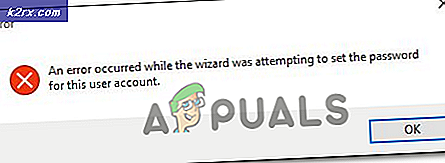


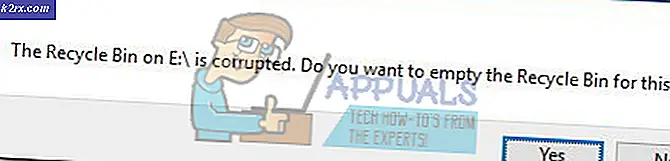

![[Oppdater] Verdens første Mini trådløse mekaniske tastatur med programmerbare nøkler for under $ 50 popper opp på kickstarter](http://k2rx.com/img/104988/update-worlds-first-mini-wireless-mechanical-keyboard-with-programmable-keys-for-under-50-pops-up-on-kickstarter-104988.png)